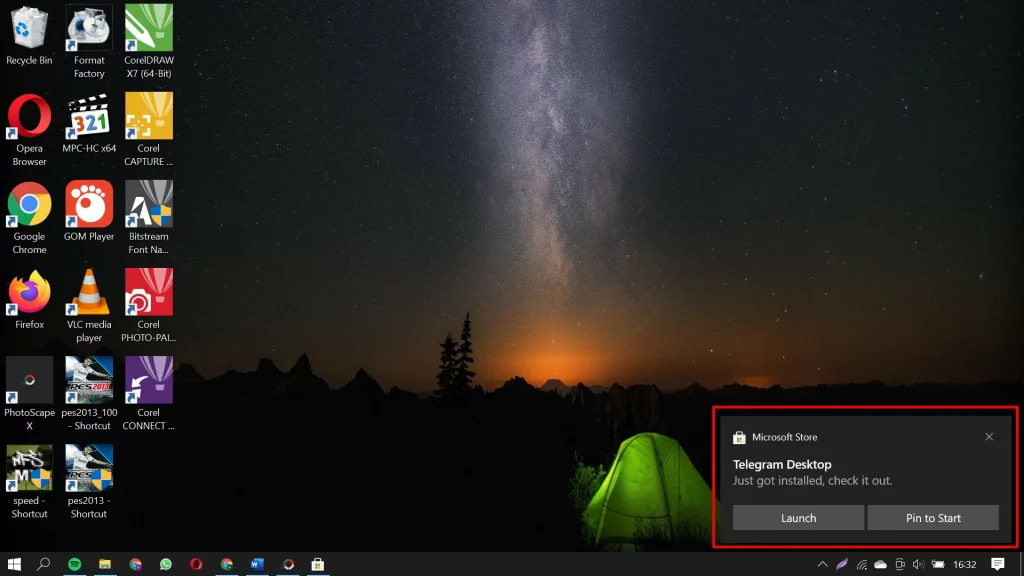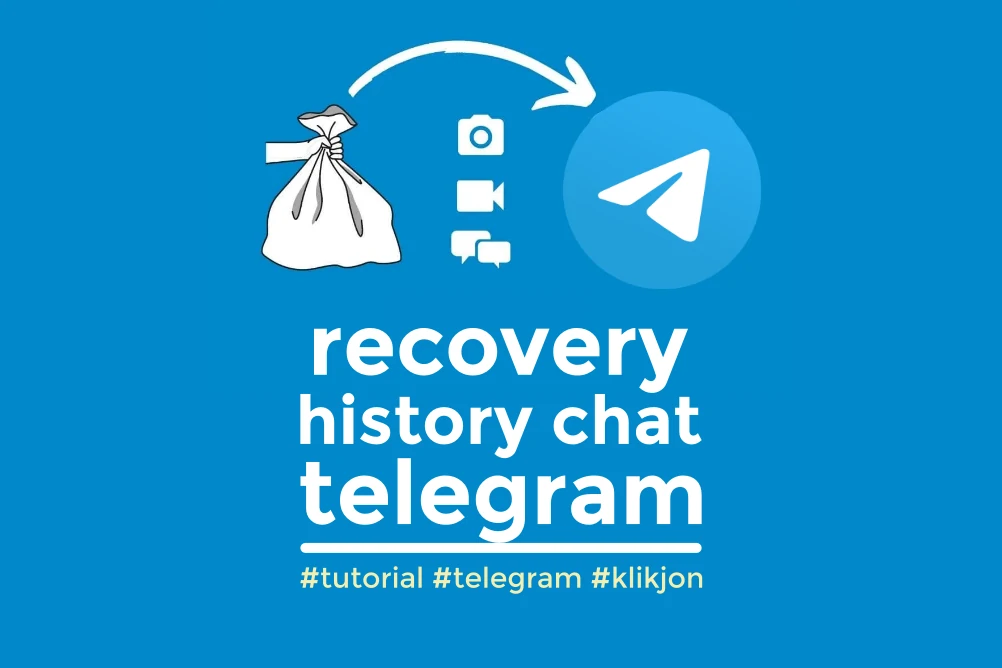Berisi tutorial cara install Telegram di PC atau laptop dengan berbagai sistem operasi. Mulai dari Windows, MacOS, hingga Linux.
Sudah tahu belum, kalau selain di HP, kita juga bisa menginstall aplikasi Telegram di PC atau laptop?
Namanya Telegram Desktop, yaitu aplikasi Telegram yang memang khusus digunakan untuk versi PC dan laptop.
Dengan menggunakan Telegram Desktop, kita bisa menggunakan layanan Telegram sebagaimana di HP.
Biasanya, orang-orang yang menginstall aplikasi Telegram Desktop ini memang untuk mendukung produktivitas pekerjaannya yang banyak berkutat pada PC atau laptop.
Selain itu, Telegram Desktop juga banyak digunakan untuk berbagai keperluan lain seperti mengirim banyak berkas dengan ukuran file yang besar.
Nah, jika kamu memang perlu atau berkeinginan menginstall Telegram di PC atau laptop, kamu bisa ikuti tutorialnya berikut ini!
DAFTAR ISI:
Install Telegram di PC Windows
Di sini ada dua cara menginstall Telegram Desktop di PC atau laptop bersistem operasi Windows, yaitu: via Microsoft Store atau via web resmi Telegram.
Jika kamu menggunakan versi Windows 8 ke atas, maka lebih mudah kamu menggunakan Microsoft Store untuk menginstall Telegram, meskipun kamu bisa juga menginstallnya lewat web resmi Telegram.
Namun, jika kamu masih menggunakan Windows 7, maka kamu bisa menginstall Telegram Desktop dengan mendownloadnya di web resmi Telegram.
Install Telegram via Microsoft Store
Jika kamu pengguna PC atau laptop Windows, terutama untuk Windows 8 ke atas, kamu bisa menginstall aplikasi Telegram lewat Microsoft Store.
Microsoft Store telah hadir sejak era Windows 8 untuk memudahkan penggunanya dalam menemukan dan menginstall software atau aplikasi di perangkat mereka.
Maka untuk saat ini, cara paling gampang untuk menginstall Telegram Desktop ya lewat Microsoft Store ini.
Untuk caranya sebagai berikut:
Langkah #1: Buka Microsoft Store di PC atau laptop kamu.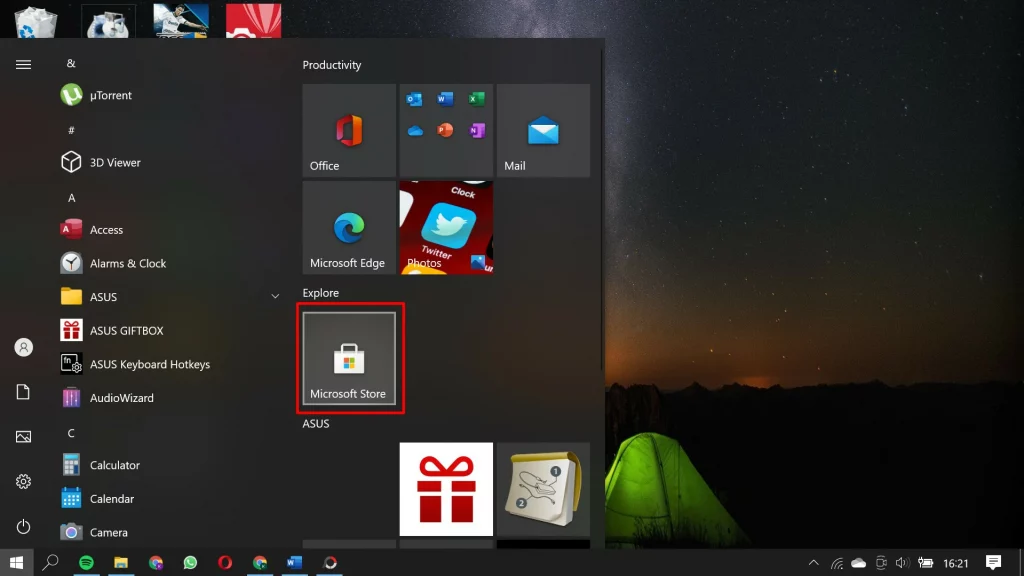
Langkah #2: Langsung saja melakukan pencarian dengan kata kunci ‘telegram’ di kolom pencarian.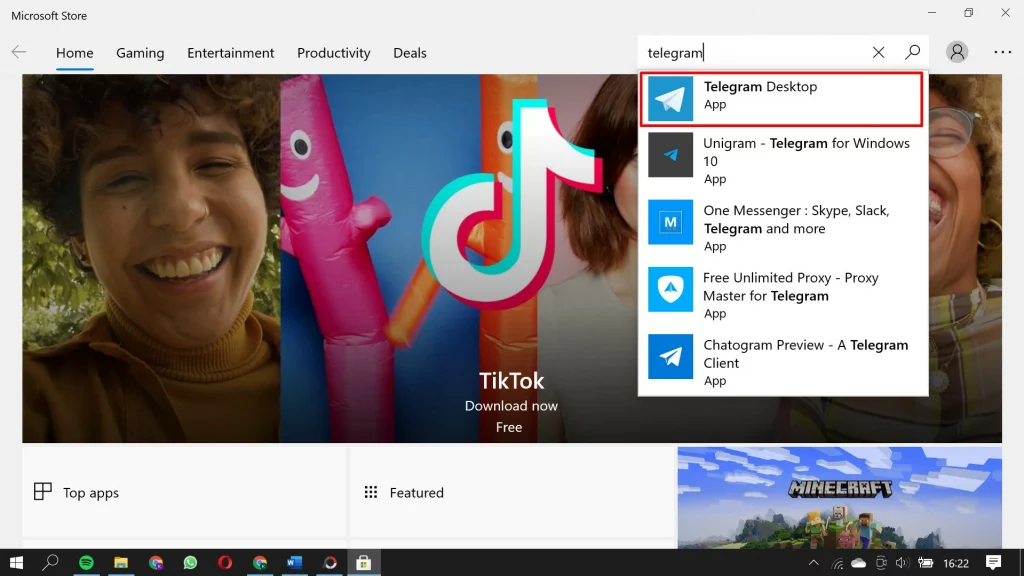
Langkah #3: Setelah ketemu, klik saja aplikasi bernama Telegram Desktop.
Langkah #4: Lalu, klik saja tombol Install.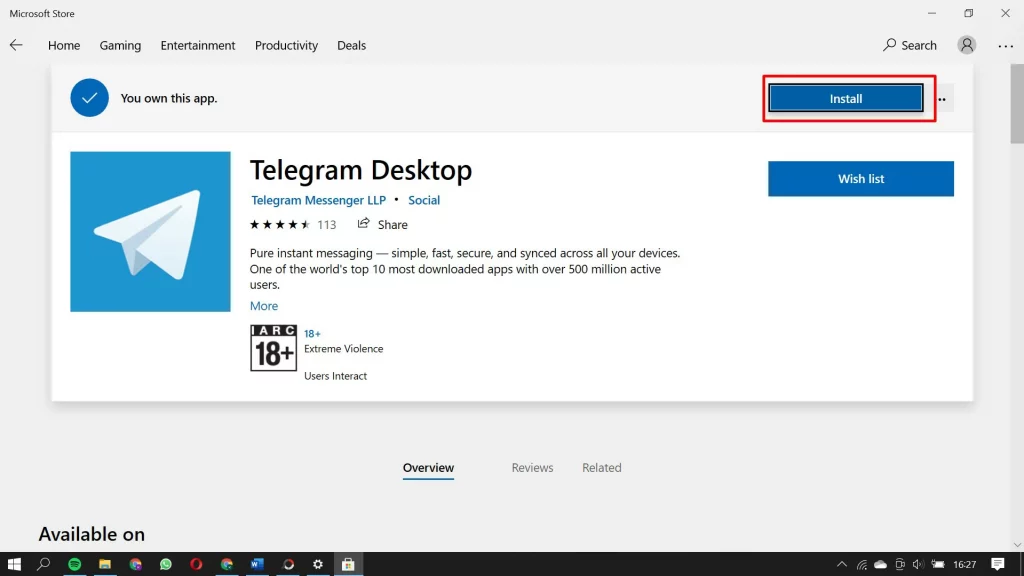
Langkah #5: Setelah itu, maka Microsoft Store langsung melakukan proses download dan install. Jadi, tunggu hingga prosesnya selesai.
Langkah #6: Jika proses install sudah selesai, biasanya kamu akan menerima notifikasi seperti ini:
Kamu bisa langsung menjalankannya dengan klik tombol Launch.
Langkah #7: Sekarang, coba jalankan aplikasi Telegram Desktop-nya.
Install Telegram via Web Resmi Telegram
Selain melalui Microsoft Store, kamu juga bisa menginstall Telegram Desktop lewat web resmi Telegram.
Ini bisa menjadi alternatif jika ada satu kendala atau error ketika menginstall melalui Microsoft Store.
Apalagi jika kamu sedang mencari cara install Telegram di Windows 7, maka kamu bisa menggunakan cara ini, secara di Windows 7 umumnya belum ada yang namanya Microsoft Store.
Adapun caranya adalah sebagai berikut:
Langkah #1: Pertama, buka dulu web https://desktop.telegram.org/ di browser kamu.
Langkah #2: Setelah terbuka, langsung saja klik tombol Get Telegram for Windows untuk men-download file instalasi Telegram Desktop-nya.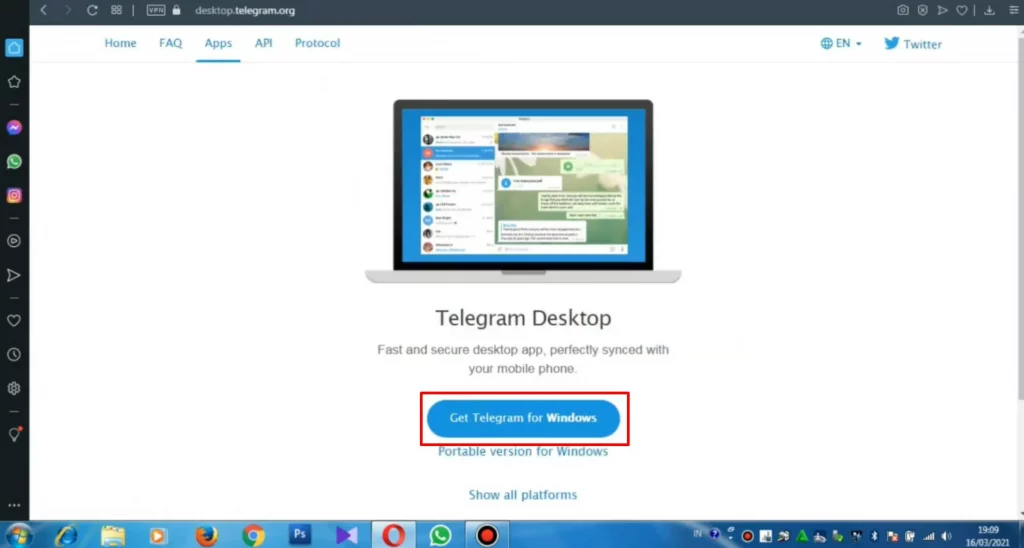
Tunggu hingga proses download selesai.
Langkah #3: Setelah proses download selesai, langsung buka saja file instalasi-nya yang baru saja di-download.
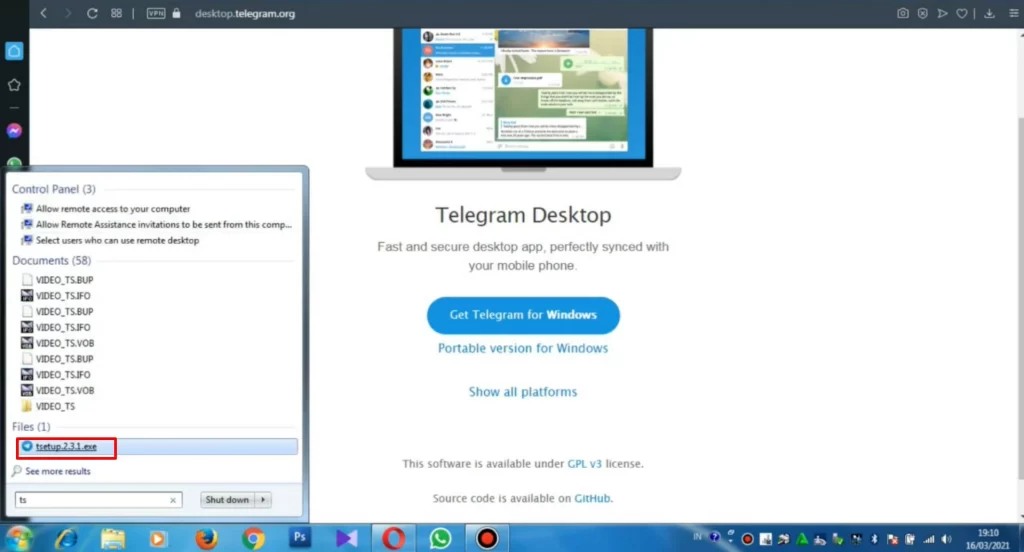
Biasanya, file tersebut bernama tsetup 3.1.1.exe, mungkin berbeda-beda sesuai dengan update versi terbaru aplikasi Telegram.
Langkah #4: Pilih bahasa, lalu klik OK. Biar gampang, pilih saja English.
Langkah #5: Lalu, pilih direktori di mana kamu akan menyimpan file-file instalasi Telegram. Kalau sudah, klik Next.
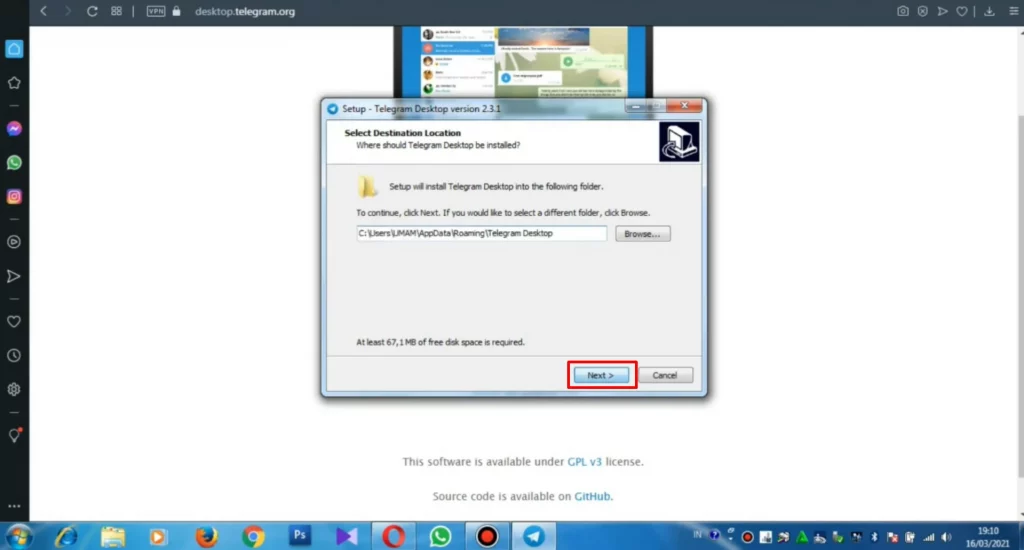
Langkah #6: Lalu, centang saja pada Create a desktop shortcut. Lalu, klik Next.
Langkah #7: Setelah itu, langsung saja klik Install, lalu tunggu hingga proses instalasi-nya selesai.
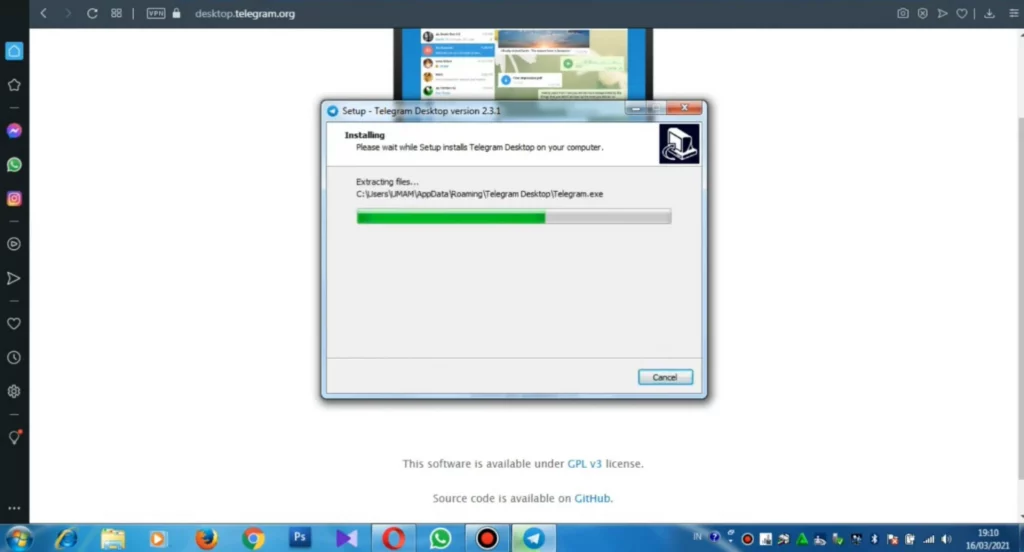
Langkah #8: Setelah selesai prosesnya, klik Finish.
Sudah, begitu cara instalasinya.
Baca juga: Cara Mengubah Suara di Telegram, baik Suara VN atau Telepon
Install Telegram di Macbook atau MacOS
Untuk menginstall Telegram Desktop di PC MacOS atau Macbook, kamu bisa melakukannya dengan download aplikasinya lewat web resmi Telegram.
Adapun caranya adalah sebagai berikut:
Langkah #1: Pertama, buka dulu https://macos.telegram.org/ di browser kamu.
Langkah #2: Setelah terbuka, langsung saja klik Get Telegram for MacOS untuk men-download file instalasi-nya. Lalu, tunggu hingga proses download-nya selesai.
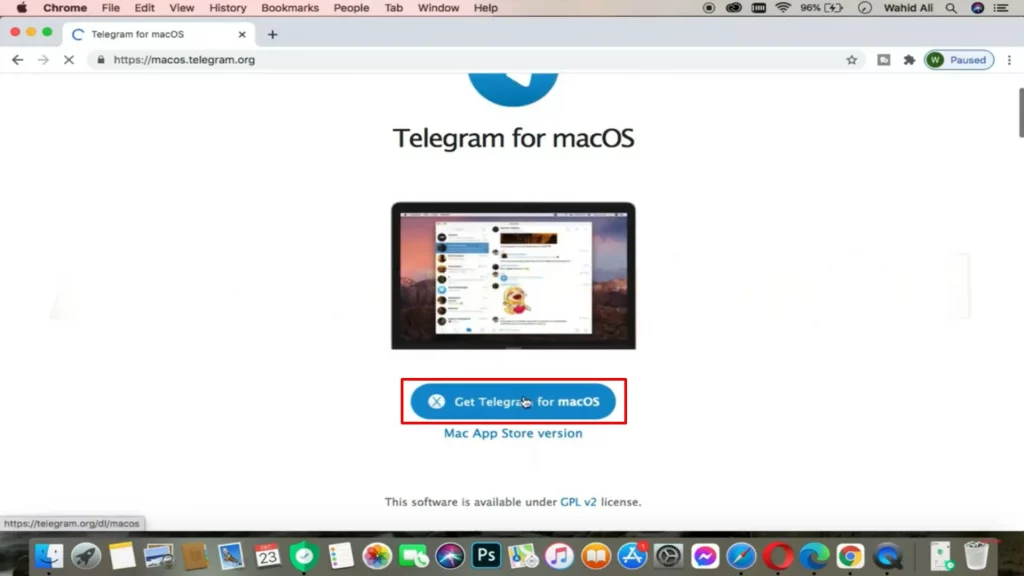
Langkah #3: Setelah selesai ter-download, buka file .dmg yang baru saja di-download.
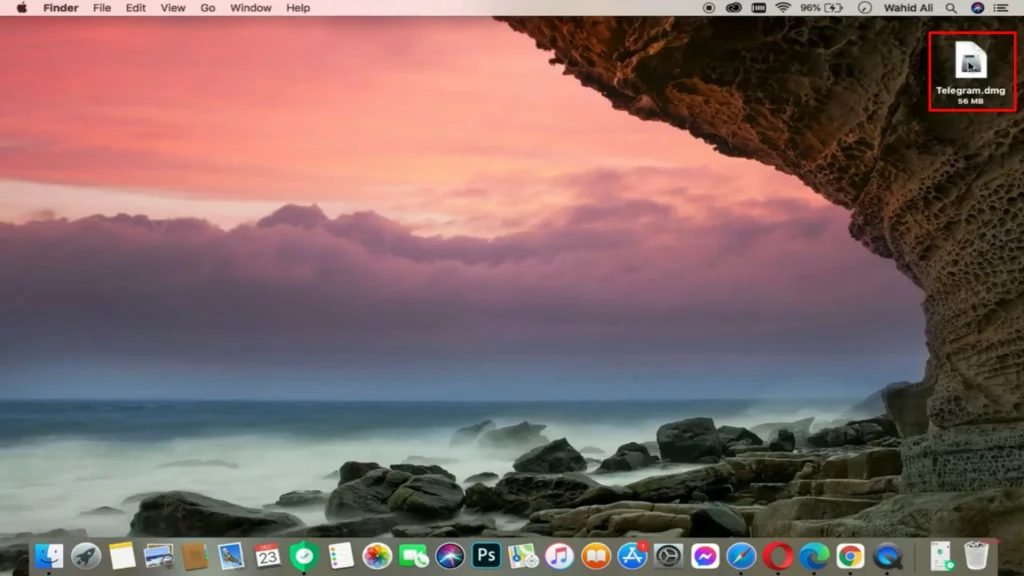
Langkah #4: Nah, di sini kamu perlu me-drag Telegram ke folder Applications. Lalu, tunggu hingga proses copy-nya selesai.
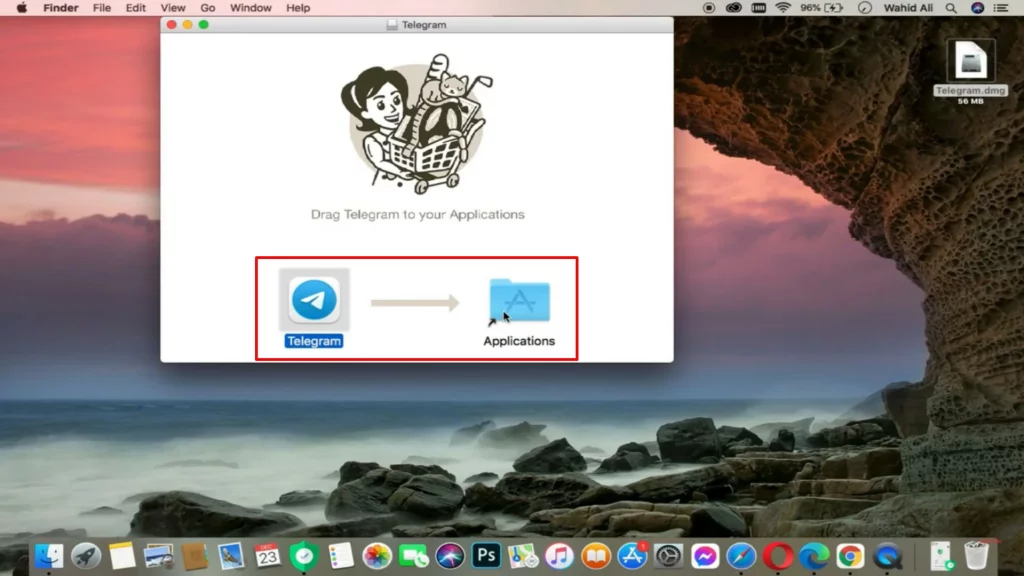
Langkah #5: Sudah. Aplikasi Telegram sudah ter-install di PC atau Macbook kamu.
Baca juga: Cara Login Telegram di Laptop dengan Telegram Desktop
Install Telegram di PC Linux
Nah, sekarang bagaimana jika kamu tidak menggunakan PC atau laptop Windows atau MacOS, melainkan sistem operasi Linux?
Jika kamu menggunakan PC Linux, maka kamu bisa menginstall Telegram lewat web resmi Telegram langsung, karena di sana juga tersedia untuk versi Linux.
Tapi sebenarnya, ada beberapa cara untuk menginstall aplikasi Telegram Desktop di PC bersistem operasi Linux.
Kamu bisa menggunakan SNAP, melalui PPA, atau install secara manual dengan men-download-nya di https://desktop.telegram.org/.
Tapi, di sini kita akan mempraktekkan cara install Telegram di PC Linux dengan melalui PPA, karena cara ini dinilai lebih mudah dan langsung terintegrasi.
Adapun cara instalasi-nya adalah sebagai berikut:
Langkah #1: Pertama, buka Terminal di PC Linux kamu.
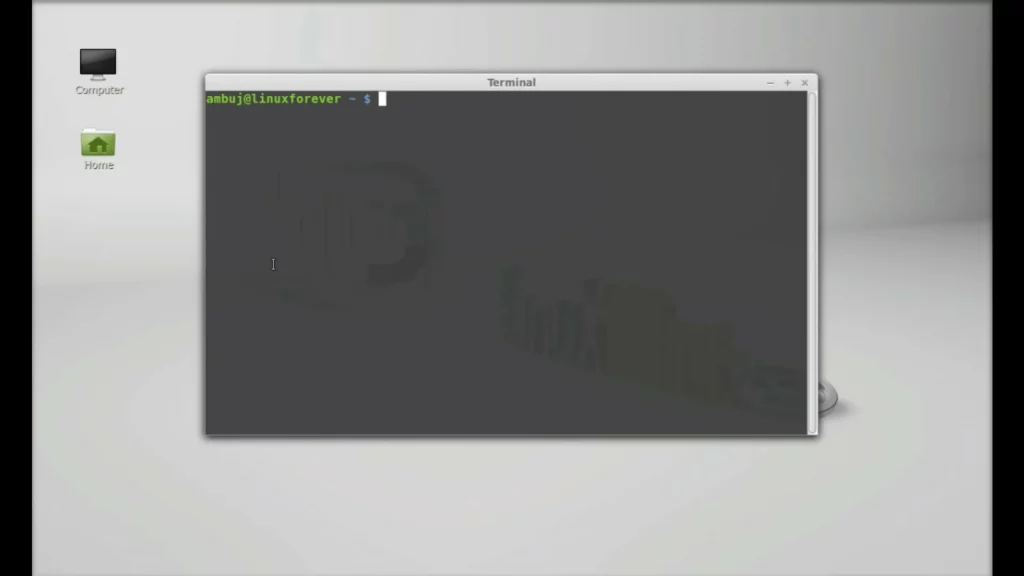
Langkah #2: Setelah terbuka, ketikkan perintah:
sudo add-apt-repository ppa:atareao/telegram
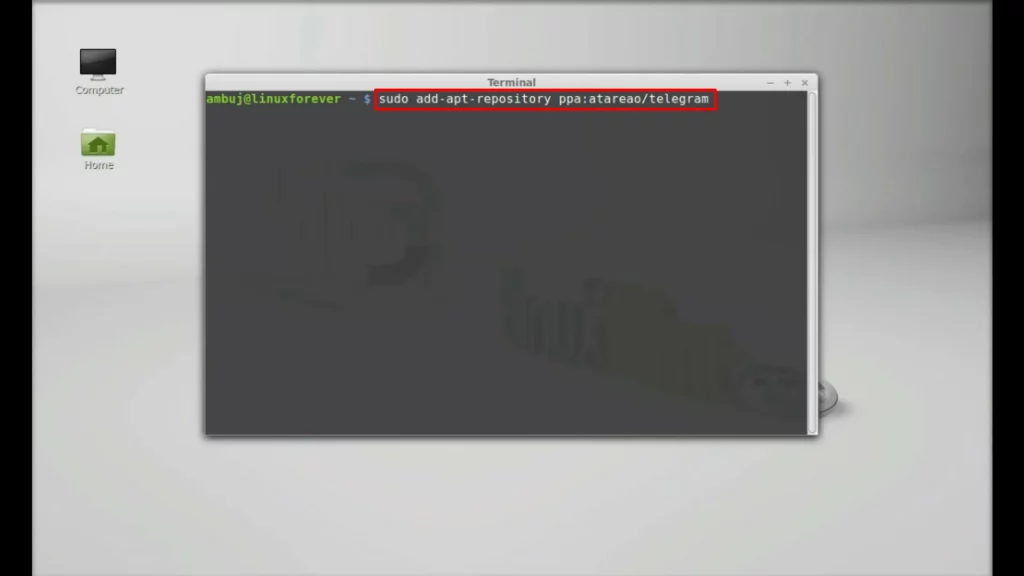
Tekan ENTER, lalu tunggu prosesnya selesai.
Langkah #3: Setelah itu, ketikkan lagi perintah:
sudo apt-get update
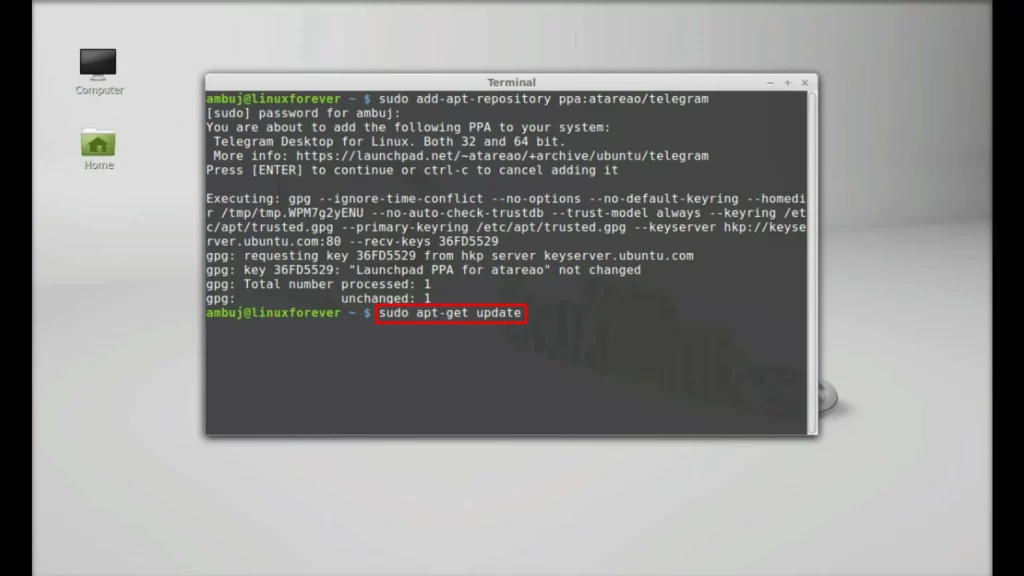
Tekan ENTER, lalu tunggu sampai prosesnya selesai.
Langkah #4: Terakhir, ketikkan perintah:
sudo apt-get install telegram
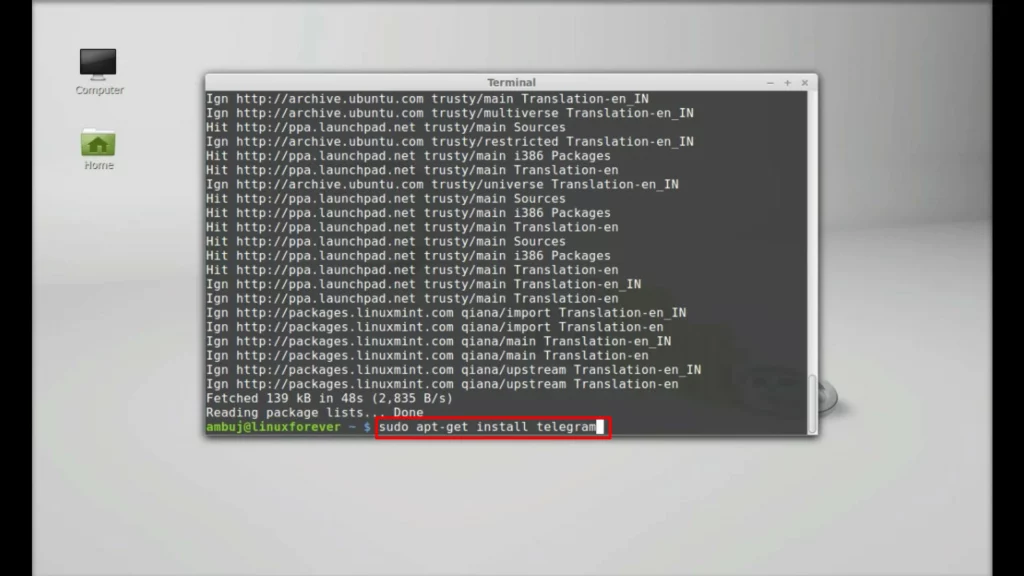
Tekan ENTER, lalu tunggu hingga prosesnya selesai.
Langkah #5: Setelah proses instalasi selesai, kamu bisa menutup Terminal.
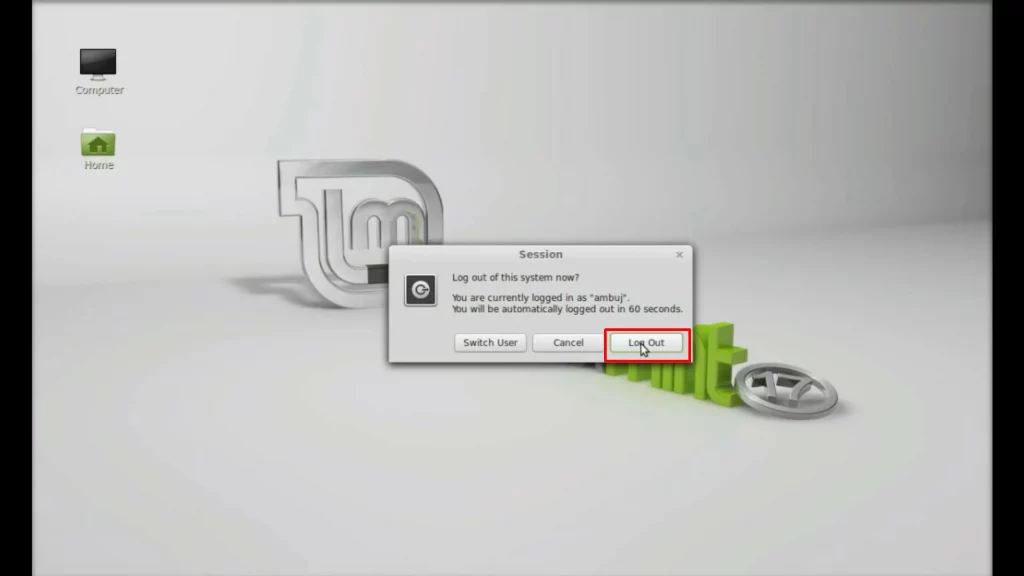
Langkah #6: Setelah itu, kamu perlu log out dari PC Linux lalu log in kembali.
Langkah #7: Setelah log in kembali, coba cari aplikasi Telegram di menu.
Sudah. Dengan begitu, aplikasi Telegram Desktop sudah terinstall di PC Linux kamu.
Baca juga: Cara Hapus Akun Telegram dengan Cepat dan Permanen
***
Nah, begitulah cara install Telegram di PC. Kamu bisa menginstallnya di PC atau laptop dengan sistem operasi bermacam-macam, mulai dari Windows, MacOS, hingga Linux.
Bagaimana, sudah berhasil mencobanya?
Jangan lupa share ke teman-teman kamu, ya!
Originally posted 2021-10-05 02:57:34.